环境准备
- node.js
- Git(git 官网下载很慢的,毕竟服务器在国外,可以去百度搜 Git 镜像)
本地部署
( 建议所有命令均在 Git Bash 中执行)
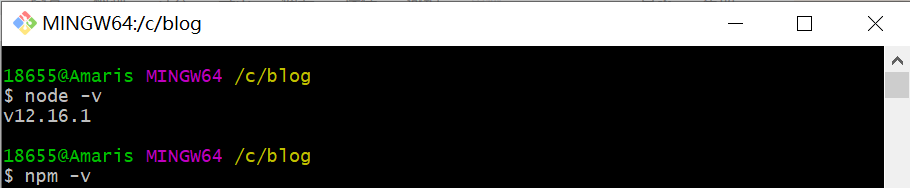
SSH key 配置
-
$ cd ~/. ssh
检查本机已存在的ssh密钥
如果提示:No such file or directory 说明你是第一次使用git。
如果提示:bash: cd: too many arguments,此时可跳过第二步 -
$ ssh-keygen -t rsa -C "[email protected]"
然后连续3次回车,最终会生成一个文件在用户目录下 -
打开用户目录,找到**.ssh\id_rsa.pub**文件,记事本打开并复制里面的内容
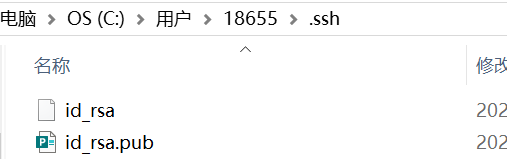
-
打开你的github账号,在settings 中打开 SSH and GPG keys
 然后 New SSH key, title自拟,将刚刚复制的内容复制到Key中,最后Add SHH key即可
然后 New SSH key, title自拟,将刚刚复制的内容复制到Key中,最后Add SHH key即可

本地配置
-
检查nodejs是否安装成功
$ node -v $ npm -v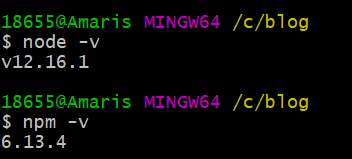
-
安装 Hexo
$ npm i -g hexo-cli -
创建本地文件夹
新建文件夹例如:blog
在该目录下打开 Git Bash 进行后续工作,以后所有的东西都会放在这个目录下 -
初始化 Hexo
$ hexo init
此时,你会发现所在目录下多了很多文件 -
安装主题
$ hexo g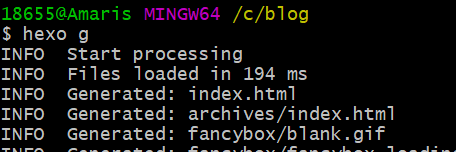
-
测试本地服务
$ hexo s
浏览器打开 localhost:4000 可看到刚刚搭建的网站
更改主题
yilia 主题
yilia 是款很受欢迎的主题,就以它为例
-
打开链接,复制其url
https://github.com/litten/hexo-theme-yilia.git -
下载主题
$ git clone https://github.com/litten/hexo-theme-yilia.git /themes /yilia -
修改配置
$ vim _config.yml进入配置文件,修改 theme 为 yilia
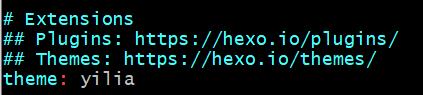
(Esc + : wq 可退出) -
安装主题
素质三连:$ hexo clean $ hexo g $ hexo s
远端部署
当然,我们的博客不可能只在本地访问,因此我们需要部署到服务器或者免费的 Github Page 中
以下是部署到GitHub中的步骤
- 创建 username.github.io
新建仓库,以username.github.io命名,username务必使用你的账号昵称 - 修改配置
$ vim _config.yml
修改为如图所示(账号仍使用自己的) - 发布
该过程中会需要你登陆账号,按着弹出的提示做就可以啦$ hexo d
你的第一个博客网站
好了,到此就大功告成啦
个人觉得这样的主题看着满舒服的,接下来就是美化的工作了

